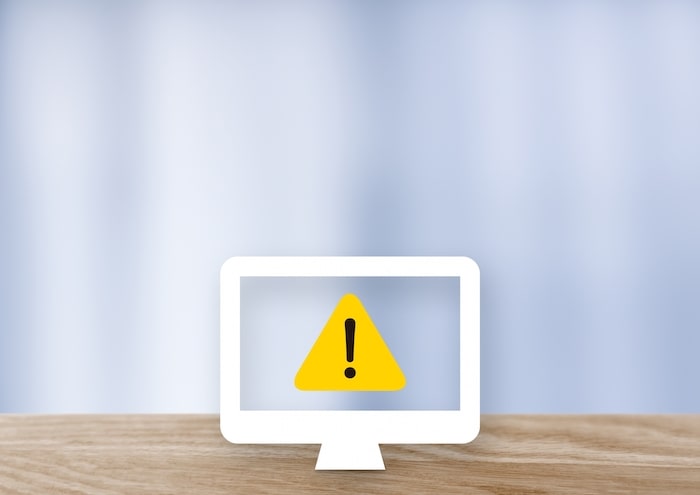ひとり仕事をしているわたしが、パソコンの故障・不調に備えるために実践している、5つのルールについてお話をしてみます。
その日は、ある日突然にやってくる。
仕事で使っているパソコンが故障したり、不調になったり… 困りますよね。
パソコンは「ある日突然」に、なんの前触れもなく壊れたりするもので。きのうの夜までいたってフツーだったのに、朝になったら動かなくなっていた… という経験もあります。やれやれ。
そんな「パソコンの故障・不調」について。会社勤めをしていれば、会社の指示にしたがうということになるのでしょうが。独立して、ひとり仕事をしていると、じぶんで考えるほかありません。
というわけで。わたしが、パソコンの故障・不調に備えるために実践しているルールについてお話をしてみます。こちらの5つです↓
- パソコンは常に2台体制
- データはクラウドに保存
- パソコンは定期的に買い換える
- 買い替えを想定しておく
- ひたすらに愛する
実際にパソコンが故障したり、不調になってからでは遅いので。そうなるまえの備えとして、参考にしていただけるようでしたら幸いです。
それではこのあと、順番に見ていきましょう。
ひとり仕事の僕がパソコンの故障・不調に備えるための5つのルール
《ルール1》パソコンは常に2台体制
ふだんは、パソコンが1台あればじゅうぶんです。けれども、その1台が壊れたときに、とても困ったことになります。
なので、パソコンは常に2台体制です。さすがに、2台が同じタイミングで故障したり、不調になったりすることは少ないでしょうから。
具体的には、現状、MacBookPro13インチ(2020年)と、Dell XPS13(2018年)の2台体制です。メインは MacBookPro、サブは XPS13という位置づけで。
ほんとうは Macの2台持ちをしたいのですが。「Windows環境」が必要なソフト・アプリもあるため、Windows機として XPS13を用意しています。
MacBookProでは「Parallels Desktop」を使って、Windows環境をつくってはいるものの。完全には対応できないケースもあるため、安全策として Windows機は持っておくようにしています。いまのところ。
経理や税金に関するソフト(税理士なので必要)が Macにも対応してくれれば、安心して Macの2台体制に移行できるんですけどね。たぶん、ムリなんでしょうね。
ちなみに。独立する前までの 20年は、Windows機しか使ったことがありませんでした。独立して、好奇心から使いはじめたMacは、はじめこそ少々難儀したけれど、いまはもう「Mac大好き」です。
とくに Apple製品同士の「連携」はすばらしいものがあって、それがわかると、なかなか Windowsに戻る気にはなれませんね。
というわけで、いまは身の回りにApple製品が増えました。スマホは iPhone(12mini)、タブレットは iPadPro(11インチ・2020年)、イヤホンは AirPodsPro、スマートスピーカーは HomePodmini。
すっかり、Appleの術中にはまっているようです。
閑話休題。パソコンは常に2台体制にしておきましょう、というハナシ。実際に、いきなりパソコンが壊れたこともあるし、不調に陥ったこともあります。
そんなときにも、2台体制だからこそ、余裕を持って買い替えたり、修理に出したりができました。1台しかなければ、タイヘンな騒動になるだろうと、想像するだけで恐ろしくなります。
まさかとは思いますが、「オレの(ワタシの)パソコンは壊れない」だなんて、考えてはいませんよね? 壊れるときはちゃんと壊れますから気をつけましょう。
《ルール2》データはクラウドに保存
パソコンで扱うデータをクラウドに保存する理由は、いくつかありますが。わたしは、パソコンの故障・不調に備えるという面でも、データはクラウドに保存するようにしています。
言い換えると、「データをパソコン自体には保存しない」ということです。
厳密に言うと、ごく一部のデータ(毎日使うExcelファイルなど)は、パソコン自体に保存をしていますが。それらのデータも、クラウドストレージと同期するかたちで、やはりクラウドに保存をしています。
とにかく、データを「パソコンのなかだけ」に保存しない。これは、言うまでもなく、パソコンが壊れたときに「データの消失」を防ぐためです。
パソコンのなかだけに保存して、そのバックアップをとっておけばいいという考え方もありますが。つどつどバックアップをとるのもメンドーでしょう。
それに、「あした、バックアップをとろう」と思っていたのに、朝になったらパソコン壊れてました… という可能性もゼロではありません。
なので、データはそもそもクラウドに保存をしておくのが安心です。
にもかかわらず、ついついデータをパソコンにだけ保存してしまう。デスクトップに置きまくってしまう… というヒトもいるかもしれません。
そういうことを避けるためにも、パソコンを買うときには、あまりストレージ容量が大きなものは買わないことです。保存できる容量に余裕があるから、パソコンに保存をしてしまうわけなので。
クラウドにデータを保存することが前提であれば、パソコンのストレージ容量は小さくてすみます。個人的には、256GBくらいあれば、ひとまず問題はないだろうと考えています(長い動画を編集する場合などは別にして)。
ストレージ容量を抑えられれば、パソコンの購入費用も抑えられるので、クラウドストレージの利用料だって負担できるはずです。
なにより、パソコンが突然に故障したり、不調になったりしたときの備えとして。クラウドストレージの利用は欠かせないものと考えます。
[ad1]《ルール3》パソコンは定期的に買い換える
パソコンも買ってから時間が経てば、故障したり不調になったりする確率は上がるものです。そう考えると、パソコンを定期的に買い換えることも必要でしょう。
買い替えによるあらたな出費を考えると、できるだけ長く使いたいという思いもありますが。日々を快適に過ごすことを思えば、しかたのない出費なのかなとも考えるわけです。
あまりに昔のパソコンで、動作がめっちゃ重いというのでは、仕事のパフォーマンスも下がってしまいます。
であるならば、あたらしいパソコンに買い換えるための出費は、むしろ「コスパが高い出費」だと言えるでしょう。あたらしいパソコンであれば、動作も軽快ですから、仕事のパフォーマンスも上がるからですね。
実際に、わたしも定期的に買い替えています↓
- XPS13 … 初代 2016年3月購入 → 2代目 2018年2月購入
- MacBookPro … 初代 2017年11月購入 → 2代目 2020年5月購入
XPS13の初代は、ある日突然に壊れたことによる買い替えです。また、初代 MacBookProは、わりと手間がかかる子でして、2回ほど修理に出しました。
そのあたりもふまえて、買い替えは「3年くらい」がひとつの目安かなぁ、と考えています。
だとすると、2代目 XPS13はそろそろです。ほんとうは Macに買い替えたいんだけどなぁ(← まだ言っている)。
《ルール4》買い替えを想定しておく
いましがた、パソコンは定期的に買い換える、というハナシをしました。
とはいえ、「買い替え」って躊躇することありませんか? いまと同じ環境で使えるように設定をするのがメンドーだ… みたいな。
そういう意味では、パソコン自体にデータが入っているのは最悪でしょう。データを移行するのには、手間も時間もかかります。
やっぱり、データはパソコンのなかには置かずに、クラウドに保存しておくのがいい。というのは、前述したとおりです。
データとは別に、アプリやソフトの設定という問題もあるでしょう。このあたりは、Macであれば「Time Machine」を使って、環境をまるごと移行すればよいのですが。
わたしは、あまり好みません。
あたらしいパソコンを買ったら、ゼロからもういちど環境をつくりなおすほうが好きです。そっちのほうがメンドーじゃん、というハナシではありますが。
まぁ、それに。現状の環境自体に不調の原因があるケースもあるので。そういった面でも、ゼロからやり直したほうがいいこともありますね。
そんなときにも躊躇せず、買い替えができるように。使っているアプリやソフトのリストをつくっておいたり、それぞれの設定のしかたやポイントを整理しておいたり、IDやパスワードを一覧にまとめておくようにしています。
このあたりの準備をしていないと、買い替えをするにも不安がありますし、とてもおっくうになります。買い替えを躊躇しているあいだに、結局は故障した、不調になった… というのではイマイチです。
ふだんから、買い替えを想定して準備をしておくのがよいでしょう。
《ルール5》ひたすらに愛する
わたしにとって、いまやパソコンは「なくてはならないもの」です。なければ、仕事になりません。仕事にならなければ、生活をしていくこともできません。
だから、わたしはパソコンを「だいじなパートナー」だと思っていますし、じぶんのパソコンに対しては「愛機」という表現をよく使います。
こんなことを言うと、「おかしなヤツ」と思われるかもですが。パソコンは、「ひたすらに愛する」ことがだいじ。と、わたしは考えています。
モノにも魂が宿る、というハナシはときおり見聞きすることです。だいじにされているクルマの故障は少ない、みたいな。少々スピリチュアルにも思えますが、そうとも言い切れないでしょう。
だいじにされるモノは、やさしく扱われるのですから外的な損傷は小さくなります。いつも気にかけているから、内的な不調にも気が付きやすくなります。早期の修理ができれば、軽症ですむかもしれません。
結果として、故障や不調が少ない。あるいは、大きな故障や不調を回避することができる。ということは、あるのではないでしょうか。
実のところ、「手間がかかる子」ほど可愛いかったりはするもので。
初代 MacBookProは、なかなかに「手間がかかる子」でした。動作不良に陥ったり、交換プログラムの対象にされたり。修理に出したら、別のところがおかしくなって戻ってきたり。
それでも、日々仕事をともにして、乗り切ってきたMacBookProを入れ替えるときには、さみしい思いがありました。下取りに出したのですが、「良いヒトに使ってもらえよ」と送り出したしだいです。
まぁ、それすらも問題があって、いちどはまた戻ってきて。ふたたび送り出す、というあたりが「手間がかかる子」たるゆえんです。
2代目 MacBookProもまた、なかなかの「かまってちゃん」で。これまでにもすでに、いろいろと不調を訴えています。これが Macゆえのことなのかどうかはわかりませんが、手間はかかるけれど嫌いにはなれないところです。
そんなふうに、「ひたすらに愛する」ことができれば、突然の故障・不調に備えることもできるし、心穏やかに対応もできるのではないでしょうか。
まとめ
「パソコンの故障・不調」について。会社勤めをしていれば、会社の指示にしたがうということになるのでしょうが。独立して、ひとり仕事をしていると、じぶんで考えるほかありません。
実際にパソコンが故障したり、不調になってからでは遅いので。そうなるまえの備えとして、本記事を参考にしていただけるようでしたら幸いです。
- パソコンは常に2台体制
- データはクラウドに保存
- パソコンは定期的に買い換える
- 買い替えを想定しておく
- ひたすらに愛する